Svi moderni web-preglednici nude mogućnost spremanja podataka o kreditnoj kartici kako bi preglednik mogao automatski popuniti podatke o kreditnoj kartici i pomoći vam da brzo izvršite transakcije na mreži.
Microsoft Edge, kao i ostali web-preglednici, traži od vas da spremite podatke o kartici prilikom slanja obrasca s podacima o kreditnoj kartici. Ako prihvatite Edgeov upit za spremanje podataka o kartici, Microsoft Edge sigurno sprema podatke o kreditnoj kartici. Povrh toga, nikada ne sprema CVV informacije.
Dok se kreditne kartice koje spremate u Edge pregledniku pohranjuju na sigurnom mjestu, ne biste trebali pohranjivati podatke o kreditnoj kartici na osobna računala ili pametne telefone jer oni nisu sigurni ili neprobojni. Dok, tehnički, nitko ne može koristiti vašu karticu bez CVV informacija, ipak bismo vam savjetovali da ne čuvate pojedinosti o kartici.
Ako ste u Edge pregledniku spremili i kreditne kartice, možda ćete htjeti izbrisati podatke o kreditnoj kartici iz programa Edge u sustavu Windows 10. Ova se metoda može koristiti i za pregled svih spremljenih kreditnih kartica i uređivanje njihovih pojedinosti.
Savjet: možete zaustaviti Edge od traženja podataka o kreditnoj kartici.
Prikaz i brisanje podataka o kartici spremljenih u programu Edge u sustavu Windows 10
Evo kako pregledati i izbrisati podatke o kreditnoj kartici spremljene u Edge pregledniku u sustavu Windows 10.
1. korak: Otvorite Edge preglednik. Kliknite ikonu Postavke i Više (…), a zatim kliknite Postavke .
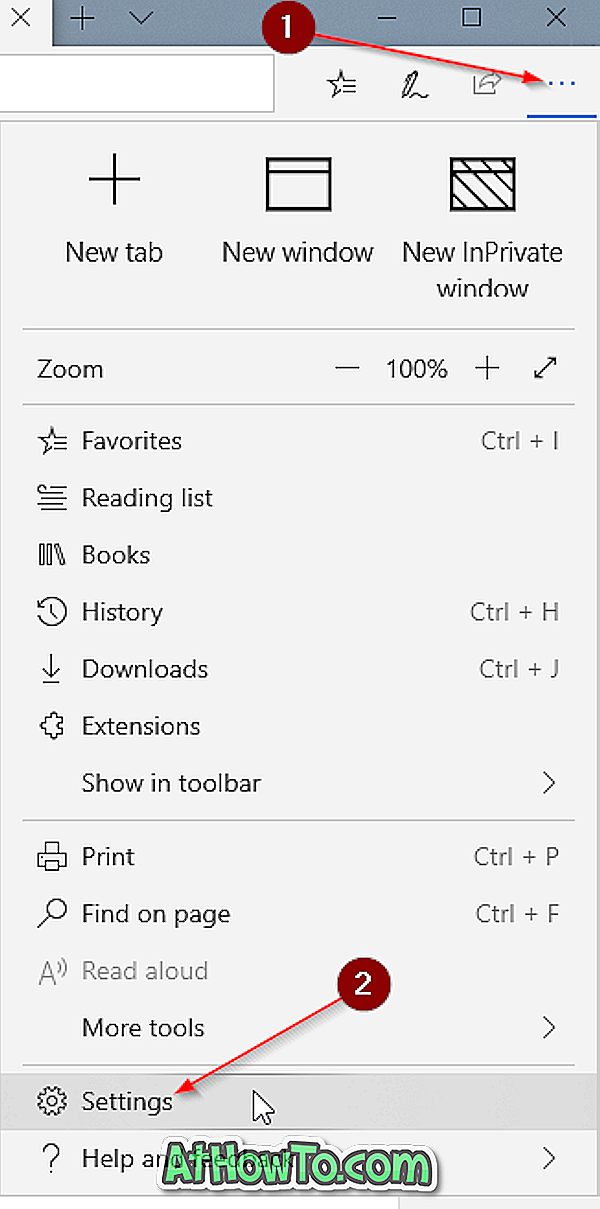
2. korak: kliknite Zaporke i automatsko popunjavanje . U odjeljku Automatska ispuna vidjet ćete gumbe Upravljanje obrascima i Upravljanje karticama. Kliknite gumb Upravljanje karticama da biste vidjeli sve podatke o kreditnoj kartici spremljene u Edge pregledniku.
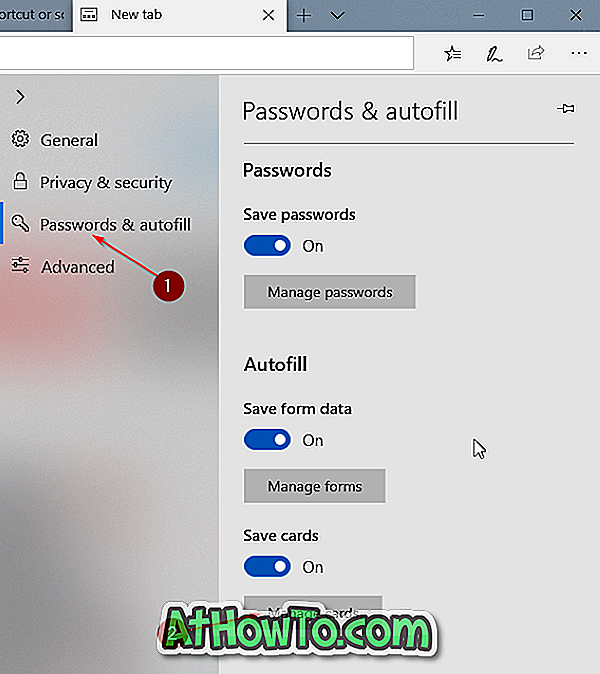
Korak 3: Iz sigurnosnih razloga, on će prikazati samo posljednje četiri znamenke na kartici zajedno s imenom na kartici i datumu isteka. Možete pogledati sve pojedinosti o kartici i urediti je klikom na podatke o kartici.
Da biste izbrisali spremljenu karticu, jednostavno kliknite gumb “ X ” koji se pojavljuje kada se pokazivač miša nalazi iznad unosa kartice.

Kako biste vidjeli lozinke spremljene u Edge pregledniku u sustavu Windows 10, također bi vas moglo zanimati.














